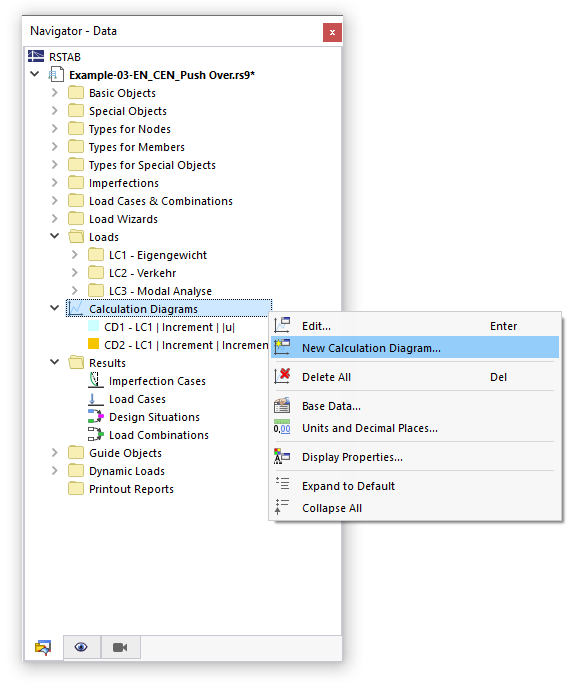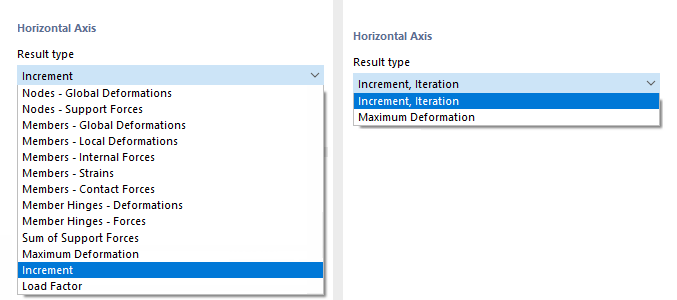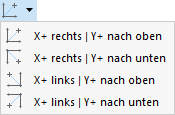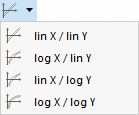Durante el cálculo, se muestra un gráfico con el curso del desplazamiento máximo (ver imagen Progreso del cálculo ). Puede examinar este gráfico en detalle después del cálculo. Además, tiene la posibilidad de crear gráficos de cálculo personalizados (BD) que representen el comportamiento de convergencia en nodos específicos de barras o apoyos. Para ello, utilice la categoría de navegador Gráficos de cálculo.
En el cuadro de diálogo 'Nuevo gráfico de cálculo', puede establecer los criterios aplicables para la presentación de los resultados en el gráfico.
Base
Si aún no hay resultados, solo está disponible la pestaña Base.
Tipo de gráfico
En la lista se ofrecen varios tipos de gráficos:
- 2D | Base: Puede especificar individualmente qué resultados desea presentar en los ejes horizontal y vertical del gráfico.
- 2D | Gráfico de Convergencia: El gráfico muestra cómo se desarrolla la deformación máxima durante el transcurso del cálculo.
- 2D | Grupo: En el gráfico, se pueden presentar los resultados de varios gráficos que están disponibles en los mismos objetos para los mismos tipos de resultados.
- 2D | Gráfico de cálculo encadenado: Puede mostrar los resultados de un caso de carga inicial y un caso de carga final, para analizar, por ejemplo, estados de construcción (gráfico de histéresis).
Las opciones adicionales de entrada están ajustadas al tipo de gráfico.
Fuente
En la lista puede seleccionar el 'Tipo de análisis', cuyos resultados deben ser representados en el gráfico. Si no se ha activado ningún complemento de análisis en los datos básicos del modelo, solo estará disponible el 'Análisis estático'.
Establezca el caso de carga o combinación de cargas cuyos resultados deban presentarse en el gráfico. Las combinaciones de resultados y situaciones de diseño no están disponibles para la selección, ya que el gráfico no puede mostrar resultados envolventes.
Eje Horizontal / Eje Vertical
En estas dos secciones, puede establecer los criterios de resultados aplicables para los ejes de abscisas y ordenadas. Las opciones disponibles en la lista 'Tipo de resultado' dependen del tipo de gráfico.
Establezca el tipo de resultado para el eje horizontal. Por lo general, esto es el 'Incremento'. Al eje vertical, puede asignar en un gráfico base una deformación o un tipo de fuerza interna, en un gráfico de convergencia la deformación máxima.
En un gráfico base, seleccione en la lista 'Valor' el tipo de desplazamiento, torsión o fuerza interna. Luego, establezca el 'Objeto' cuyo resultado debe aparecer en el gráfico e indique para qué 'Nodo' se lleva a cabo.
Gráfico
El gráfico se muestra tan pronto como estén disponibles los resultados del caso de carga o la combinación de cargas. Si cambia un criterio, el gráfico se actualiza automáticamente. En la pestaña Gráfico, puede verificar el gráfico en vista ampliada.
La barra verde debajo de un gráfico de convergencia (ver cuadro de diálogo Nuevo gráfico de cálculo) corresponde al curso de convergencia, tal como se presenta en la ventana Progreso del cálculo .
Los botones debajo del gráfico están equipados con las siguientes funciones:
| Botón de lista con opciones para la alineación de la abscisa X y la ordenada Y | |
| Botón de lista con opciones para la representación lineal o logarítmica de los valores X y Y | |
|
|
Botón de lista con opciones para imprimir el gráfico |
|
|
Amplía la longitud de la abscisa X |
|
|
Reduce la longitud de la abscisa X |
|
|
Amplía la longitud de la ordenada Y |
|
|
Reduce la longitud de la ordenada Y |
|
|
Presenta gráfico con curso relleno |
|
|
Indica valor máximo y mínimo |
Tabla
La pestaña Tabla está disponible tan pronto como los resultados del caso de carga o la combinación de cargas estén disponibles.
En la tabla, se enumeran los valores calculados en cada iteración e incremento de carga. Como se mencionó anteriormente, en un cálculo incremental deben guardarse los resultados de cada etapa de carga.
Los valores de la fila seleccionada se marcan en el gráfico a la derecha.
Gráfico
La pestaña Gráfico está disponible tan pronto como los resultados del caso de carga o la combinación de cargas estén disponibles.
El gráfico se presenta aquí en una vista completa. Esto facilita la evaluación específica.
A través del botón de lista
![]() , hay varias opciones disponibles que puede utilizar para la documentación del gráfico (ver capítulo Gráficos).
, hay varias opciones disponibles que puede utilizar para la documentación del gráfico (ver capítulo Gráficos).